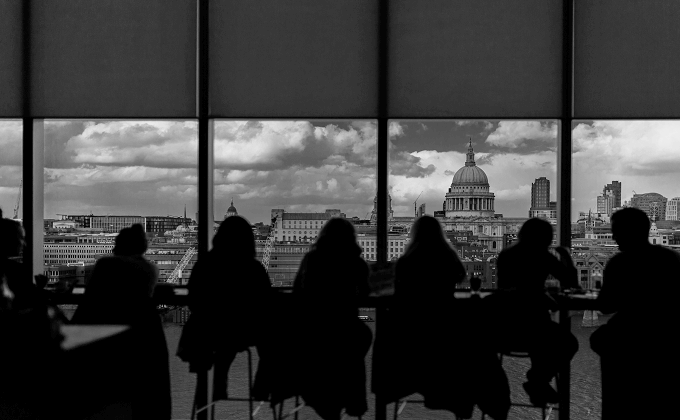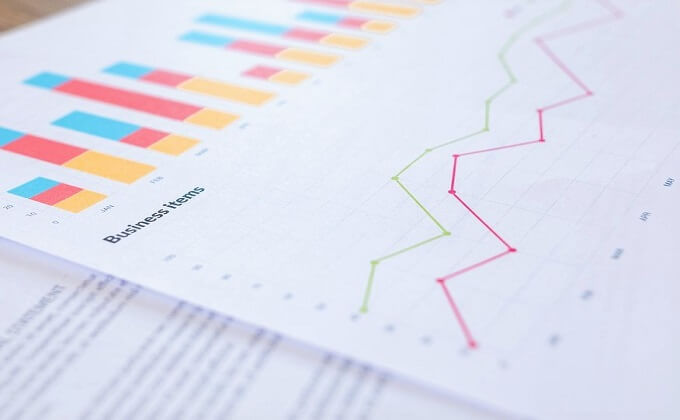こんにちは、本日は最近パフォーマンスが高いFacebookの「リード広告」についてご紹介させていただきます。
リード広告では、広告をクリックした人に対して「インスタントフォーム」と呼ばれるFacebook・Instagram上の申し込みフォームを展開し、メールアドレスや連絡先情報・カスタムの質問を要求することができます。
例えば資料請求の訴求をメインとした広告を配信する場合、通常なら申し込みフォームを含めたLPを用意しなければいけないところ、リード広告を使えばFacebook上で「広告→申し込みフォーム→資料請求ダウンロード」までの導線をすべて用意することができるということです。とてもお手軽ですね!
運用した広告のなかでも、LP上のフォームにユーザーを誘導した場合よりも、リード広告で直接アプローチした方がパフォーマンスが良い結果が出てきています。
本日はリード広告の設定方法についてご説明させていただきます。
設定方法について
■キャンペーン
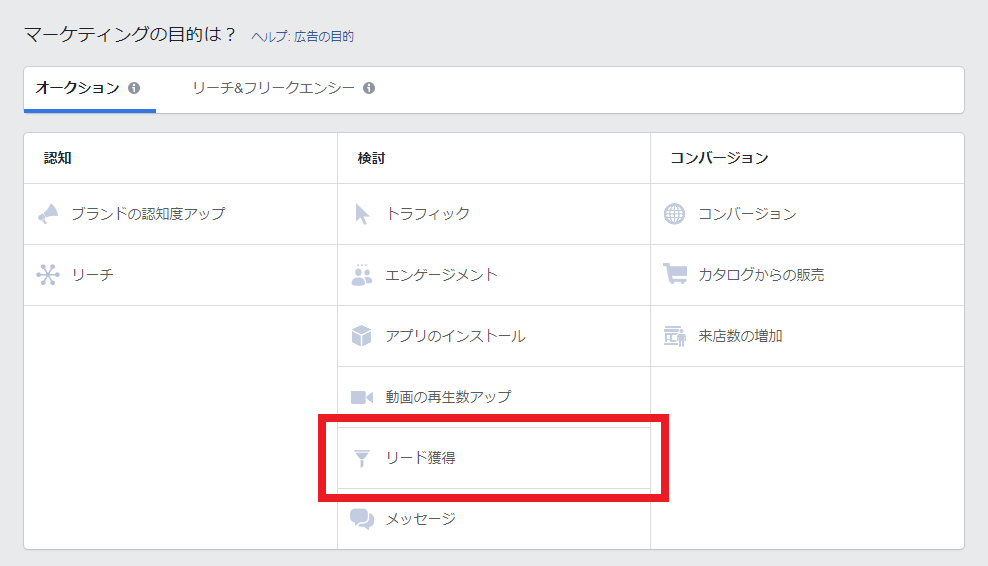
まず、マーケティングの目的は『リード獲得』を選択します。
■広告セット
広告セットの設定については通常のFacebook広告と同様です。
ターゲティング・地域・年齢などのオーディエンス情報、予算と掲載期間を設定しましょう。
■広告
広告のセットも通常通りに設定しましょう。
ページ下部から『リード獲得フォーム 』というリード広告の申し込みフォームを作成することができます。
「+新しいフォーム」をクリックし、フォームの作成画面に移ります。
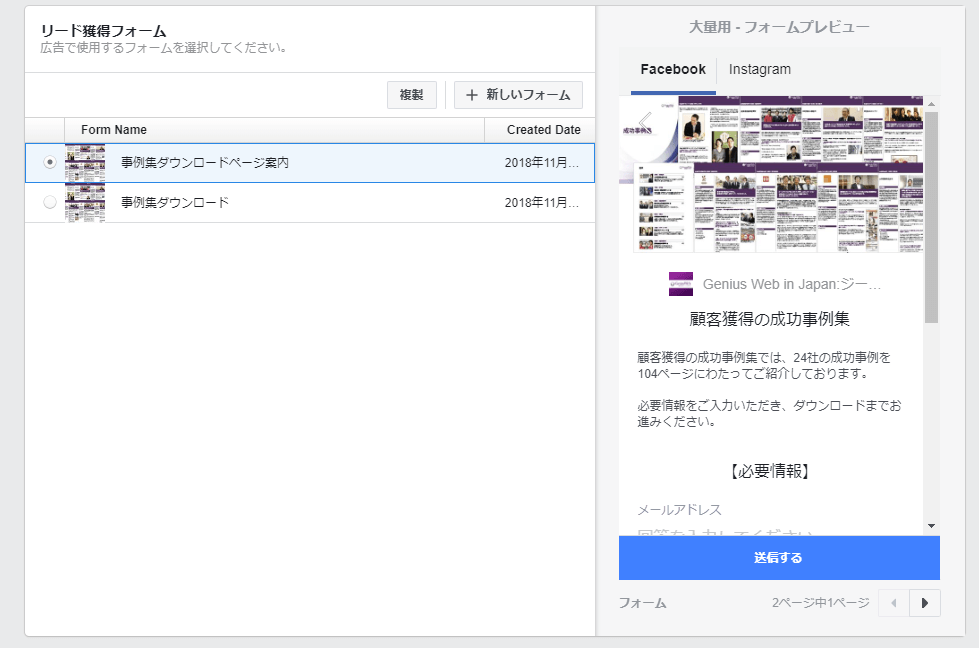
■ リード獲得フォームの作成
①フォームタイプ
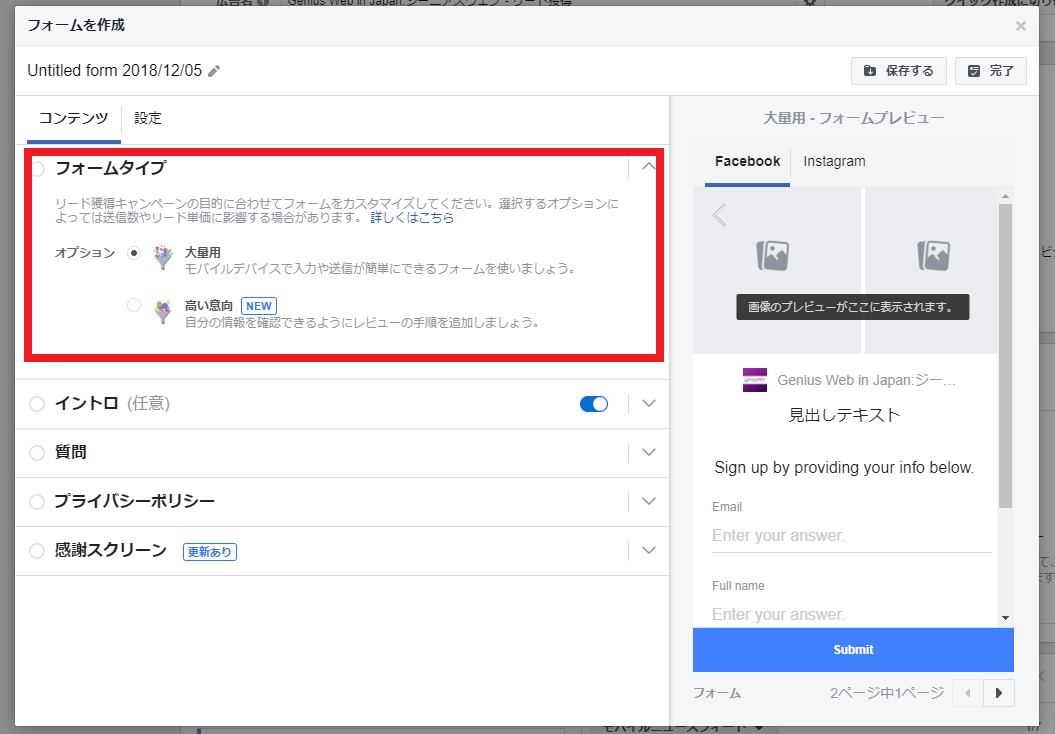
フォームタイプは大量用・高い意向から選択できます。今回は大量用を選びます。
②イントロ
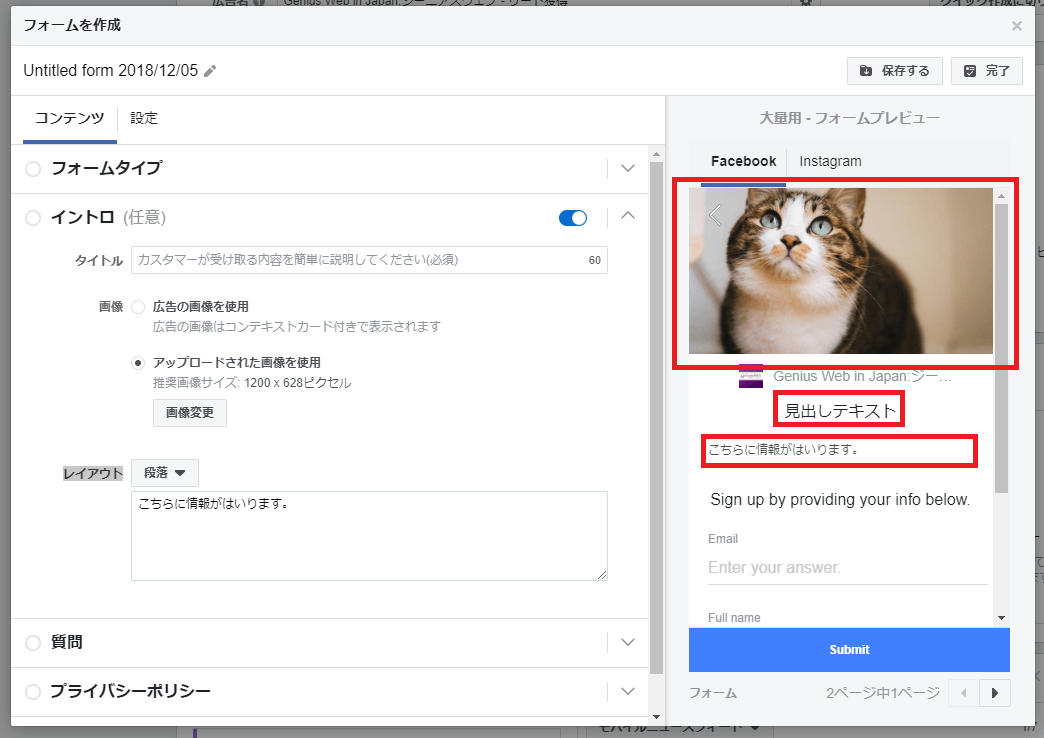
イントロはフォームのトップページに当たります。
自分で画像をアップロードすることもできるので、よりデザインを考えたフォームにすることも可能です。
今回はテストでかわいい猫の画像を使用しています。
レイアウトに説明文を入れることができます。
③質問文
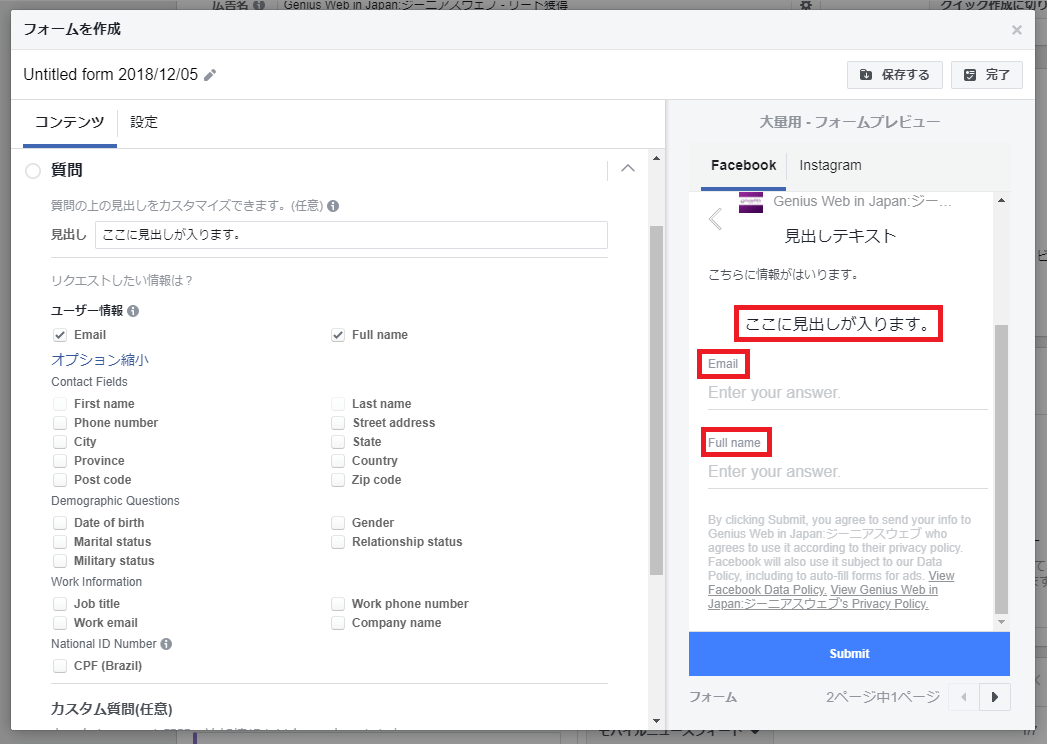
質問文では申し込みフォームの項目を設定することができます。
見出しを入力し、ユーザー情報でユーザーから獲得したい情報を追加していきましょう。
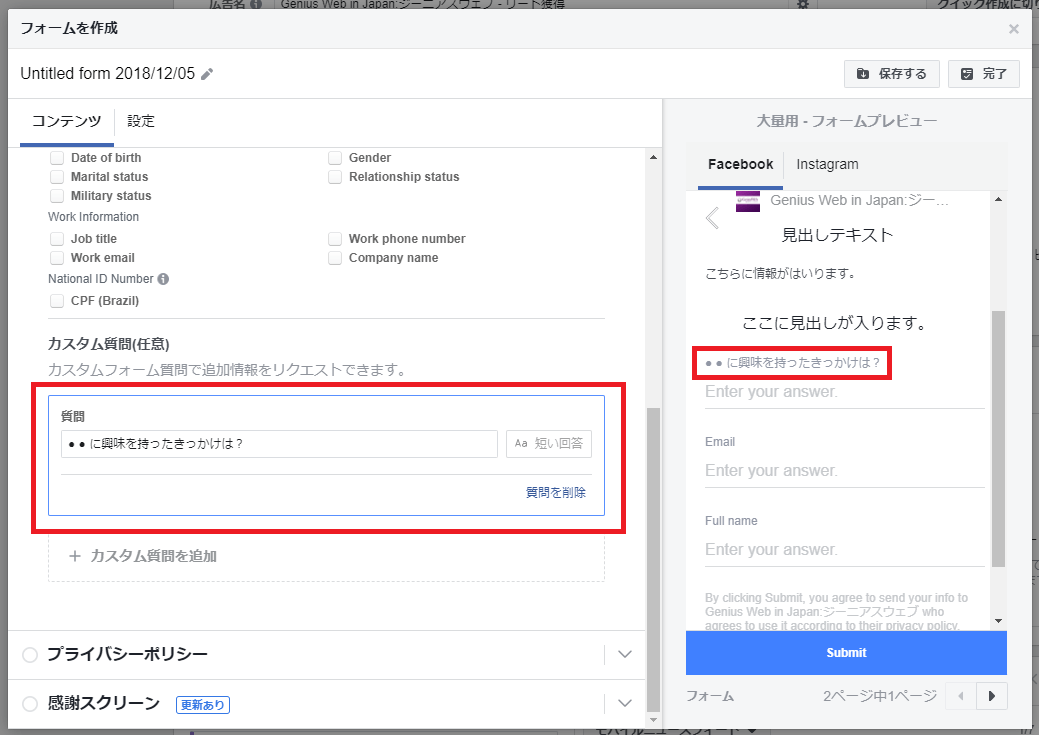
あらかじめ用意されている項目を使用することもできますが、カスタム質問(任意)でオリジナルの質問内容を作成することも可能です。
例えば、「● ● に興味を持ったきっかけは?」など、訴求に合わせた質問をすることもできます。
④プライバシーポリシー
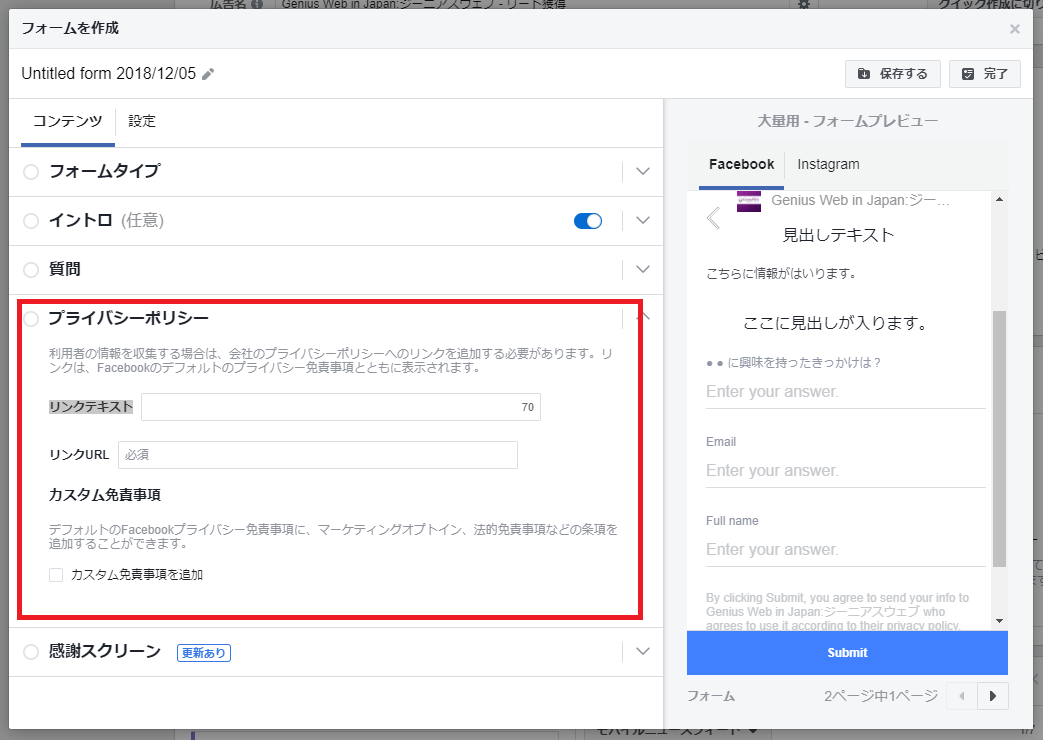
リード獲得フォームでは利用者の情報を収集するので、プライバシーポリシーの追加が必要になります。
自社のプライバシーポリシーページがある場合はそのURLを、ない場合はテキストを追加しましょう。
⑤感謝スクリーン
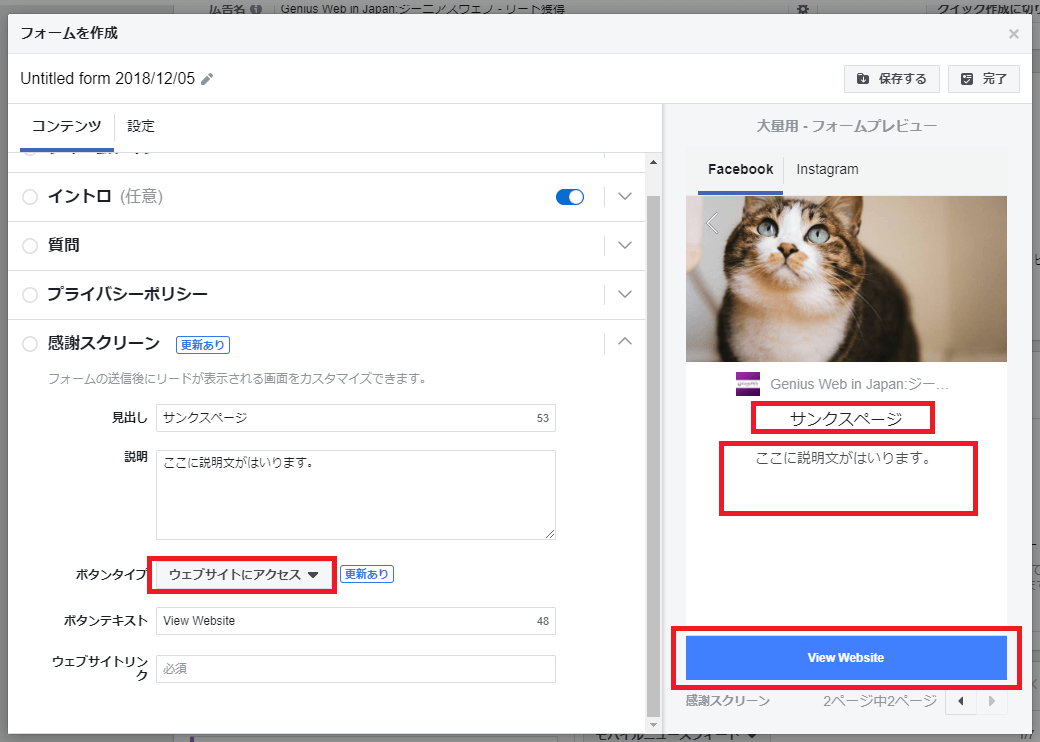
感謝スクリーンはフォームのサンクスページです。
ボタンタイプで「ウェブサイトにアクセス」「ダウンロード」「ビジネスに電話を発信」からフォームの目的を選択できます。
資料請求などの場合はダウンロードリンクを用意してもいいかと思います。
⑥フォームの言語
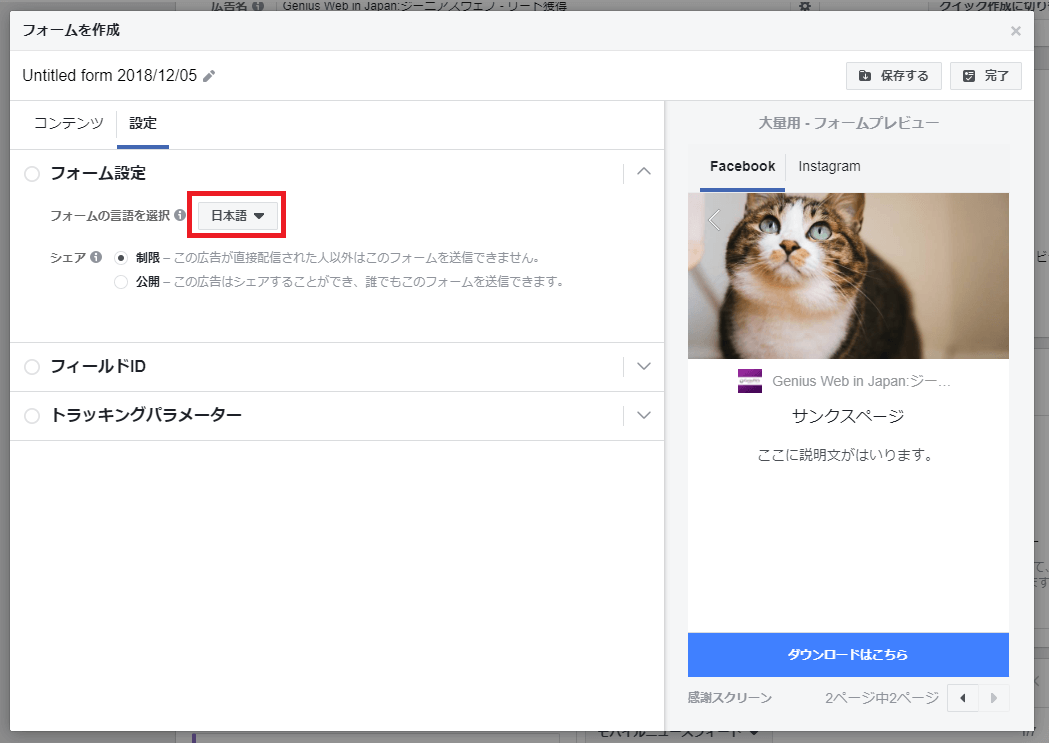
また、最後にもう一点、フォーム作成メニューの上部から「設定」タブを選択、フォームの言語を「日本語」に設定しておきましょう。
こちらを設定しないと質問項目やボタンが初期設定の外国語になってしまいます。
こちらでフォームの設定は完了です!
内容に問題がなければ、リード獲得フォーム一覧に先ほど作成したフォームが追加されるので使用するフォームとして選択しましょう。
配信に関しても通常の広告と同様になります。
リード情報のダウンロードについて
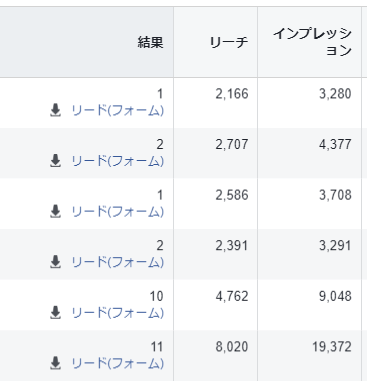
ユーザーから獲得したリード情報はビジネスマネージャーの管理画面からダウンロードできます。
広告マネージャの広告タブから、結果に「リード(フォーム)」というボタンができているのでそちらをクリックしましょう。
リードのダウンロード画面が出るので、そちらから「ダウンロード」をクリック、CSVかXLSファイルを選択してリード情報をダウンロードすることができます。
いかがでしたか?
フォームの作成に若干手間がかかるのですが、フォームを使った広告ではかなり効果的なコンテンツになるので是非お試しください!
それでは。